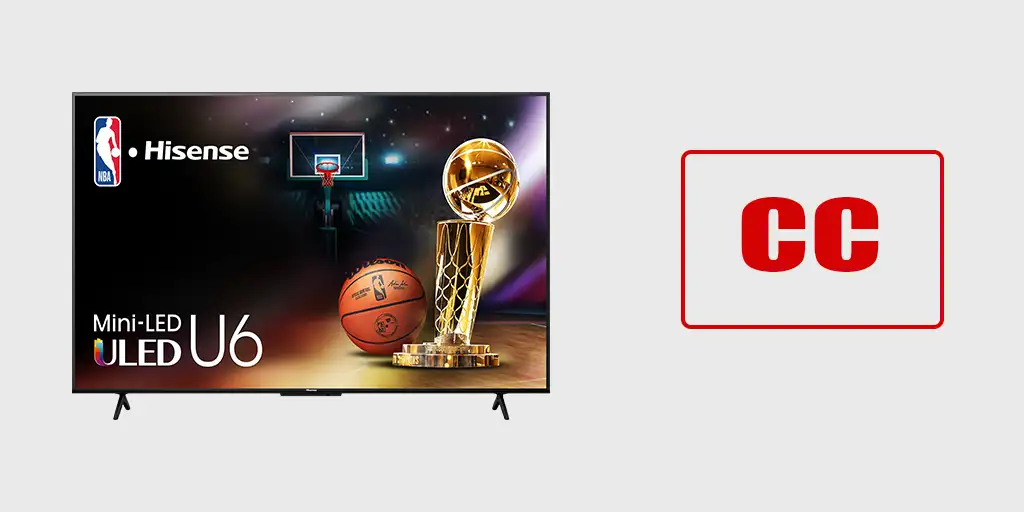Undertekster er et kjent konsept for de fleste. I USA brukes imidlertid begrepet «Closed Captioning» (Lukkede undertekster) oftere. Dette navnet gjenspeiler funksjonaliteten – undertekster kan slås av eller på, og er derfor «lukkede» eller «skjulte» når de ikke er nødvendige. I mange andre land forblir imidlertid begrepet «undertekster» mer universelt forstått.
Når det gjelder håndtering av lukkede undertekster på Hisense TV-er, er det noen nyanser som bør tas hensyn til. Hisense produserer TV-er som kjører på forskjellige operativsystemer, inkludert Android, Google TV, Fire TV, Roku TV, Xumo TV og deres eget operativsystem VIDAA OS. På grunn av denne variasjonen vil prosessen for å få tilgang til og administrere undertekster variere avhengig av plattformen.
Generell informasjon om undertekster (Closed Captioning) på TV
Closed Captioning kan kun styres direkte når du bruker antenneinngangen. Noen apper kan overlate håndteringen av undertekster til TV-en, men i de fleste tilfeller håndterer appene undertekstene uavhengig. Hvis du bruker en ekstern enhet koblet via HDMI, håndteres underteksthåndtering utelukkende på den eksterne enheten, ikke på TV-en. Hvis fjernkontrollen din har en CC- eller SUB-knapp, kan du kontrollere undertekstene med et knappetrykk, men ikke alle fjernkontroller har denne funksjonaliteten.
Kontrollere Closed Captioning på Hisense TV-er som kjører Android OS
For å administrere lukkede undertekster (CC) på Hisense TV-er med Android OS, følger du disse trinnene:
- Åpne Innstillinger: Trykk på innstillingsknappen på fjernkontrollen for å åpne menyen, og velg deretter «Enhetsinnstillinger» og naviger til «Tilgjengelighet».
- Tilgjengelighetsfunksjoner: Tilgjengelighetsfunksjonen tilbyr ulike alternativer, inkludert lydbeskrivelser og innstillinger for å hjelpe brukere med syns- eller hørselshemming.
- Undertekstalternativer:
- Undertekster: Administrer og tilpass lukkede undertekster. Dette inkluderer aktivering av undertekster, visningspreferanser og valg av undertekststiler.
- Lukkede undertekster for TV i sanntid: Spesifikt for TV i sanntid, administrer visningen av lukkede undertekster.
- Alternativer for lukkede undertekster:
- Analog undertekst: Innstillinger for analoge undertekster.
- Digital undertekst: Innstillinger for digitale undertekster.
- Digital undertekststil: Juster utseendet på digitale undertekster, som skrifttype, størrelse og farge.
Kontrollere Closed Captioning på Hisense TV-er som kjører Google TV OS
For å administrere lukkede undertekster (CC) på Hisense TV-er med Google TV OS, følger du disse trinnene:
- Åpne tilgjengelighetsmenyen: Trykk på innstillingsknappen på fjernkontrollen, og gå deretter til «Innstillinger» > «System» > «Tilgjengelighet».
- Tilgjengelighetsfunksjoner: Tilgjengelighetsmenyen tilbyr alternativer som lydbeskrivelser og verktøy for å støtte brukere med syns- eller hørselshemming.
- Undertekstinnstillinger:
- Undertekster: Aktiver og konfigurer lukkede undertekster, inkludert visningspreferanser og undertekststiler.
- Lukkede undertekster: Juster hvordan undertekstene vises på skjermen.
Kontrollere Closed Captioning på Hisense TV-er som kjører Roku TV OS
Innstillingene for lukkede undertekster på Hisense TV-er med Roku TV OS lar deg kontrollere når undertekstene vises. Disse innstillingene er tilgjengelige for antenne-TV, AV-inngang og streaming-/mediaspiller-videoer. Alle innstillinger du konfigurerer, gjelder kun for disse inngangene.
- Antenne-TV: Slå av undertekstene, sett dem til alltid på, aktiver dem bare når TV-lyden er dempet, eller aktiver dem bare under øyeblikkelig gjenoppleving (når Live TV Pause er aktivert).
- AV-inngang: Slå av undertekstene, sett dem til alltid på, aktiver dem bare når TV-lyden er dempet.
- Streamingvideo-kanal eller mediespiller: For streaminginnhold med lukkede undertekster, sett undertekstene til av, alltid på, bare når TV-lyden er dempet, eller bare under øyeblikkelig gjenoppleving (hvis streaminginnholdet støtter dette).
Kontrollere undertekster på Hisense TV-er som kjører Fire TV OS
For å administrere undertekster på Hisense TV-er som kjører Fire TV OS, følger du disse trinnene:
- Åpne innstillinger: Trykk på innstillingsknappen på fjernkontrollen for å åpne innstillingsmenyen.
- Naviger til undertekster: I menyen, velg «Tilgjengelighet» og gå deretter til «Undertekster».
- Undertekstinnstillinger: Aktiver eller deaktiver undertekster, tilpass undertekststiler, inkludert skrifttype, tekststørrelse, farge, bakgrunnstransparens og andre preferanser for en mer komfortabel visningsopplevelse.
Kontrollere lukkede undertekster på Hisense TV-er som kjører Vidaa TV OS
For å få tilgang til og administrere undertekster på Hisense TV-er som kjører Vidaa OS, følger du disse trinnene:
- Åpne tilgjengelighetsinnstillingene: Trykk på innstillingsknappen på fjernkontrollen, velg «Innstillinger» > «Tilgjengelighet». Tilgjengelighetsfunksjonen tilbyr menyvalg og lydbeskrivelser for å hjelpe brukere med syns- eller hørselshemming.
- Administrere lukkede undertekster: Du kan veksle mellom CC av, CC på, eller CC på når lyden er dempet i kanalmodus.
- Innstillinger for lukkede undertekster: For å tilpasse visningsalternativer, gå til «Innstillinger» > «Tilgjengelighet» > «Innstillinger for lukkede undertekster».
- Analog undertekst: Velg en analog undertekstinnstilling fra alternativene: CC1-CC4, TEXT1-TEXT4.
- Digital undertekst: Velg en digital undertekstinnstilling: CS1-CS6.
- Innstillinger for digital undertekst: Tilpass visningsalternativene for digitale undertekster etter preferanser.
Kontrollere undertekster på Hisense TV-er som kjører Xumo TV OS
På Hisense TV-er som kjører Xumo TV OS, kan du administrere og tilpasse undertekster gjennom tilgjengelighetsmenyen.
For å aktivere undertekster, gå til innstillingene og slå på lukkede undertekster, som vil vise tekst for den lydlige delen av videoen. Du kan også tilpasse hvordan undertekstene vises på skjermen. Alternativene inkluderer:
- Endre skrifttype og størrelse
- Justere tekstfarge
- Endre opasitet (gjennomsiktighet)
- Velge bakgrunnsfarge for bedre lesbarhet
Du kan også velge et standard språk for undertekster, slik at de samsvarer med preferansene dine.